简介
Docker是一款开源的应用容器引擎,具有可移植性、可扩展性、高安全性和可管理性等优势。开发者可将应用程序和依赖项打包到一个可移植的容器中,快速发布到Linux机器上并实现虚拟化,实现更高效地构建、部署和管理应用程序。本教程介绍如何在HCE OS 2.0服务器中安装Docker。
准备工作
准备一台ECS实例。
操作步骤
安装Docker软件
执行以下命令安装Docker。
dnf install docker执行以下命令启动Docker服务。
systemctl start docker验证Docker是否安装成功。
执行以下命令运行hello-world镜像。
docker run hello-world如果显示类似以下内容,表示安装成功。
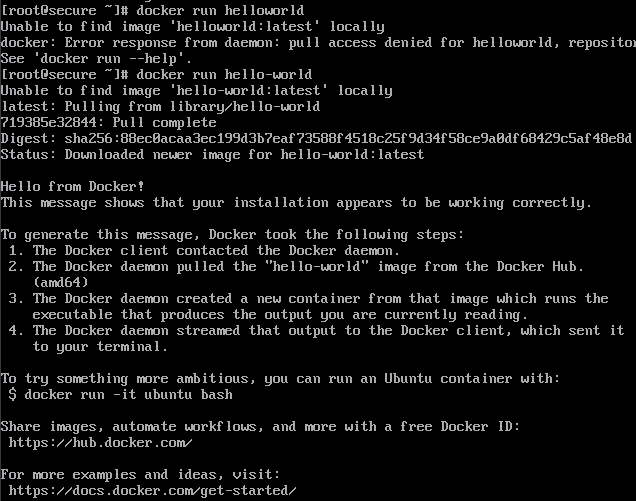
Docker的使用。
管理Docker守护进程。
运行守护进程
systemctl start docker停止守护进程
systemctl stop docker重启守护进程
systemctl restart docker管理镜像。
修改标签
docker tag hello-world:latest hello-world:v1查看已有镜像
docker images强制删除镜像
docker rmi -f hello-world:v1管理容器
进入容器
docker run -it ImageId /bin/bash退出容器
exit进入后台运行的容器
docker exec -it <容器ID> /bin/bash将容器做成镜像
docker commit <容器ID> [<仓库名>[:<标签>]]比如:
docker commit 135****9f757 hello-world:v1


评论区